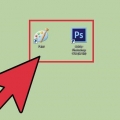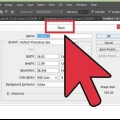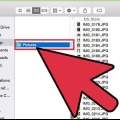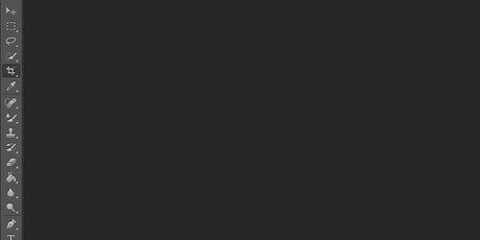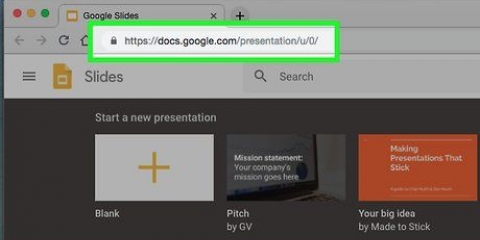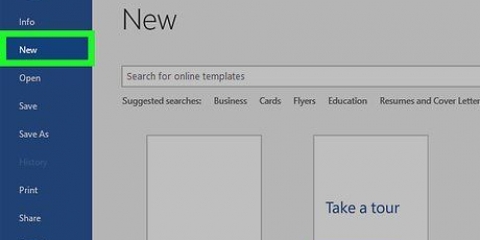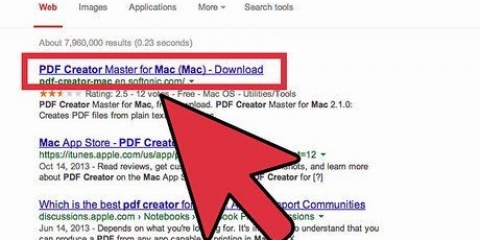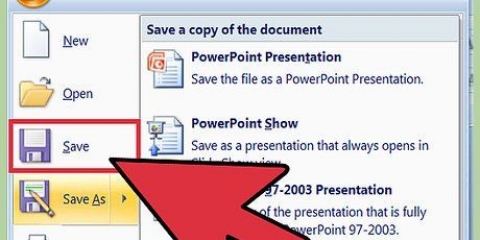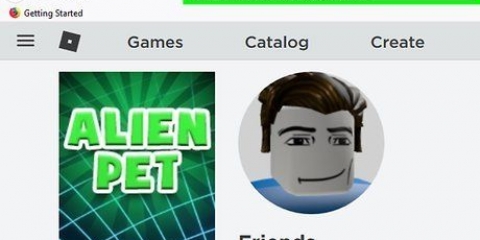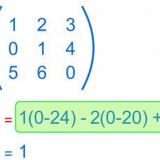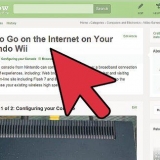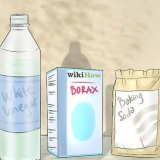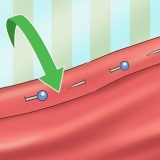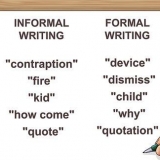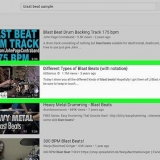Klick Fil i det övre vänstra hörnet. Klicka på Att öppna. Välj en bild. Klicka på Att öppna.
Klicka på Fil. Klicka på Spara som. Skriv ett namn för bilden bredvid "Filnamn". Klick Spara.




Klicka på Fil Klicka på Spara.

Klicka på Fil i det övre högra hörnet av menyraden. Klicka på Duplicera.





Klick Fil. Klicka på Spara. Skriv ett namn för bilden bredvid "Spara som". Klicka på Spara.

Klicka på Fil i det övre vänstra hörnet. Klicka på Att öppna. Välj en bild. Klicka på Att öppna.
Klicka på Fil Klicka på Spara som. Skriv ett namn för bilden bredvid "Filnamn". Klicka på Spara.
Klicka på beskärningsverktyget i verktygsfältet till vänster. Klicka och dra över den del av bilden du vill behålla. Dubbelklicka inuti bilden.




Du kan valfritt tillämpa mättnad på miniatyrbilden.Du kan göra detta genom att lägga till ett justeringslager för mättnad i panelen Justering till höger i Photoshop, eller genom att klicka på rullgardinsmenyn "Färger" högst upp i GIMP. Du kan också använda ett skärpningsfilter om du vill. Du kan göra detta genom att klicka på Filter-menyn högst upp i både Photoshop och GIMP.
Klick Fil. Klicka på Spara som (Photoshop) eller Exportera som (GIMP). Välj JPEG som bildtillägg, från rullgardinsmenyn bredvid "Format" i Photoshop, eller under "Välj filtyp" i GIMP. Klicka på Spara (Photoshop) eller Exportera (GIMP).
Skapa en miniatyrbild
En miniatyr är en förminskad bild av ett foto eller en video. De används på webbplatser för att länka till bilder och videor. Denna handledning kommer att lära dig hur du skapar miniatyrer med hjälp av olika fotoredigeringsprogram.
Steg
Metod 1 av 3: In Paint (Windows)

1. Öppna Paint. Paint har en ikon som liknar en målares palett. Använd följande steg för att öppna Paint för Windows.
- Klicka på Windows Start-menyn i det nedre vänstra hörnet.
- Skriv `Paint`.
- Klicka på ikonen Paint.

2. Öppna en bild som du vill göra en miniatyr av. Använd följande steg för att öppna en bild i Paint.

3. Skapa en kopia av bilden. Se till att du inte ändrar storlek på originalbilden. Spara bilden som en separat kopia. Lägg till "thumbnail" eller något liknande i slutet av kopian av bilden (t.ex. wedding photo_thumbnail.jpg). Använd följande steg för att göra en kopia av bilden:

4. Klicka påändra storlek. Det är i det övre vänstra hörnet ovanför rutan märkt "Bild".

5. Kryssa för `Procentandel`.Det är högst upp i fönstret "Ändra storlek och skeva".

6. Skriv den procentandel du vill krympa bredvid "Horisontell" eller "Vertikal". 10 % är en bra storlek för en miniatyrbild. Större foton måste storleksändras mer.
Alternativt kan du välja "Pixlar" och ange de exakta måtten du vill ha i Pixels bredvid "Vertikal" och "Horisontell".

7. Klicka påOK. Detta minskar storleken på fotot.

8. Spara bilden. Använd följande steg för att ändra storlek på bilden.
Metod 2 av 3: Använda förhandsvisning på en Mac

1. Öppna en bild i Preview. Förhandsgranskning är standardbildvisaren på Mac. Du kan dubbelklicka på en bild på din Mac för att öppna den i Preview.

2. Duplicera bilden. Se till att du inte ändrar storlek på originalbilden. Följ stegen nedan för att duplicera bilden i förhandsgranskning.

3. Klicka påVerktyg. Det finns i menyraden längst upp på skärmen. Se till att använda en kopia av bilden som din aktiva bild.

4. Klicka påJustera storleken. Detta finns i menyn under "Verktyg".

5. Välj "Procentandel". Använd rullgardinsmenyn bredvid "Bredd" och "Höjd" för att välja "Procentandel".

6. Ange procentandelen av bilden du vill ändra storlek på. Skriv detta bredvid "Bredd" eller "Höjd". 10 % är en bra bildstorlek för en stor miniatyrbild. Hur mycket du vill krympa kan variera beroende på bildens storlek.
Alternativt kan du välja "Pixlar" och ange de exakta måtten i pixlar för bilden, bredvid "Bredd" och "Höjd".

7. Klicka påOK. Detta förminskar bilden.

8. Spara bilden. Det är en bra idé att lägga till texten "thumbnail" eller något liknande i slutet av kopian av bilden (t.ex. wedding photo_thumbnail.jpg) när du sparar kopian av bilden. Använd följande steg för att spara bilden.
Metod 3 av 3: I Photoshop eller GIMP

1. Öppna Photoshop eller GIMP. Photoshop är den mest populära bildredigeraren. Det kräver en version eller prenumeration från Adobe. Om Photoshop inte har det kan du få det gratis Ladda ner och installera GIMP. Den har liknande funktioner som Photoshop.

2. Öppna en bild som du vill ändra storlek på. Använd följande steg för att öppna en bild i Photoshop eller GIMP:

3. Spara en kopia av fotot. Om du vill redigera fotot, gör det innan du gör en kopia av fotot. Du bör också lägga till `thumbnail` eller något liknande i slutet av filnamnet. När du är klar följer du stegen nedan för att spara en kopia av fotot:

4. Beskär bilden (valfritt). Om du vill passa in bilden i en viss form kan du beskära den. Beskärningsverktyget har en ikon som liknar två räta vinklar som bildar en kvadrat. Använd följande steg för att beskära bilden:

5. Klicka påBild. Det finns i menyraden längst upp på skärmen.

6. Klicka påBildstorlek eller Skala bild. Detta är alternativet för att ändra storlek på bilden.

7. Välj "Procentandel". Det finns i rullgardinsmenyn bredvid "Höjd" och "Bredd".

8. Ange den procentandel som du vill ändra storlek på bilden med. Skriv detta bredvid "Bredd" eller "Höjd". 10 % är en bra bildstorlek för en stor miniatyrbild. Hur mycket du vill minska bildstorleken kan variera beroende på bildens storlek.
Alternativt kan du välja "Pixlar" och skriva in de exakta måtten i Pixels för bilden, bredvid "Width" och "Height".

9. Klicka påOK eller Skala. Detta skalar ner bilden.

10. Spara bilden. Följ stegen nedan för att spara miniatyren i Photoshop eller GIMP.
Tips
- Miniatyrstorleken för YouTube-miniatyrer är 1280×720.
Varningar
- Ändra inte storleken på originalbilden. Använd alltid en kopia av originalet för att skapa JPEG-miniatyrer.
Förnödenheter
- Digitala bilder
- programvara för fotoredigering
"Skapa en miniatyrbild"
Оцените, пожалуйста статью